вообщем я поставил 1с Сервер 64bit и базовую версию 1с 32bit и PostgreSQL 9.0.3-3.1C(x64). Всё делалось на одном ПК.
далее скачал архив патча отсюда (x64 в т.ч. Windows 7, Server 2008) — http://forum.ru-board.com/topic.cgi?forum=35&topic=47627&start=0&limit=1&m=1#1
в котором прочитал Readme — ReadMe Srv_x64.txt и понял что там в основном всё для Win 2008 64bit
Вообщем что я делал:
1) Удаляем старые менеджер лицензий и драйвер HASP
2) Установка 1С c драйвером HASP или Установка драйвера HASP версии с поддержкой х64, например 5.18
(Взять можно ftp://ftp.ealaddin.com/pub/hasp/hl/windows/installed/redistribute/drivers/haspdinst_x64.zip)
правда я не понял он установился вообще или нет, так как он выдал там просто окно с какими то командами и ОК
затем 3) Вносим дампы (ветка реестра с дампами изменилась!!) — добавил в реестр v8 50 user.reg из папки Dumps, так как остальные как я понял от Win 2008
Затем шаги 4 и 5 я не выполнял:
4) Запустить install_sertif.cmd (установка личного сертификата и включение тестового режима Windows 2008 x64)
если не хотите жать F8 каждый раз при запуске
ПЕРЕЗАГРУЗКА
5) Устанавливаем драйвер
Control Panel -> Add Hardware ->
Add a new hardware device ->
Install the hardware that I manually select from a list ->
Show all Devices ->
Have disk ->
Browse -> путь до каталога, с файлами vusbbus.inf, vusbbus.cat, vusbbus.sys
5) Device Manager -> System devices должно появиться в Virtual Usb Bus Enumerator
так как они для Win 64, поэтому я скачал прогу: Driver Signature Enforcement Overrider запустил в ней Тестовый режим, затем через Sign a System File указал пути (не понял к чему нужно укзывать, поэтому воспользовался инструкцией к Win 2008 и указал пути к) 3 файлам: vusbbus.inf, vusbbus.cat, vusbbus.sys
указывал полный путь с именем файла, как положено, 3 раза, каждый раз для каждого из 3 файлов
затем перезагрузил комп, появилась надпись «Тестовый Режим» справа внизу рабочего стола.
Но если смотреть инструкцию от Win 2008 в «Диспетчер устройств -> Системные устройства должно появиться в виртуальной шины USB Enumerator»- такого не появилось!
Далее установил ещё:
6) Установка HASP LM driver. Взять можно
ftp://ftp.ealaddin.com/pub/hasp/hl/windows/installed/redistribute/lm/HASP_LM_setup.zip
вроде встала норм, без ошибок, правда как написано Readme.html в папке вместе с этой прогой, она установилась по пути:
C:Program FilesAladdinHASP LM
но вот файла C:Program FilesAladdinHASP LMnhsrvw32.exe там нету, там есть lmuninst.exe, а файл nhsrvw32.hlp имеет совсем другое разрешение.
А вот из инструкции (135-Install_LM_Under_Windows_7.pdf) по путям:
For 32-bit: c:windowssystem32nhsrvice.exe
For 64-bit: c:windowsSysWOW64nhsrvice.exe
вообще таких файлов нет
Вообщем всё равно при заходе в базу (конфигуратор из 1с) выдаёт ошибку:
На компьютере сервера не обнаружена лицензия для использования сервера 1с: Предприятия!
Также потом пробовал патчить Универсальным патчером базовую прогу 1с, вроде пропатчилась, а тоже самое в 1с:сервере пропатчить не получилось, вообщем всё равно вылетает всё таже ошибка.
Пожалуйста напишите точную инструкцию как патчить 1с в Win 7 64bit
Источник
Тема: Ставим 1С:Предприятие 8.2.15.310 Сервер (x86-64) для Windows
Опции темы
Поиск по теме
Отображение
По инструкции установил мульти кей и Virtual usb bus enumerator, хотя в инструкции указываются *.reg файлы в папке all, которых я там не нашёл. Устройства встали с воклицательным знаком в диспетчере устройств. Судя по всему не взлетели. 1с не работает — не видит лиценций.
При выполнении bcdedit.exe /set TESTSIGNING ON у меня ругается «Ошибка при установке ссылки указанной записи», по этому отключал проверку подписи драйверов в групповой политике.
У меня Win 7 x64.
Что я делаю не так ?
Ставлю по Вашей инструкции. Все получается. Но через неделю-две лицензия слетает. Удаляю HASP/USB драйвера Alladin, удаляю USB Bus Enumerator, ставлю заново vusbbus.inf и HASP_LM_setup, все начинает работать. какое-то время.
Система WS2008 R2 x64, сервер 1C8x64 (пробовал разные версии, сейчас 8.2.17.143), SQL 2012
В чем может быть проблема?
Может кому надо! Кто не хочет мучиться! Продам настоящий USB-ключ для Сервака 1С, за пол цены, а то валяется дома без надобности! Пишите на [Только зарегистрированные пользователи могут видеть ссылки. ]
Проблема не подскажу в чем, так как, у вас у первого так. У меня работает уже чуть меньше года, тока успеваю платформы обновлять.
А на Windows 8 поставить получится?
Есть решение не запуска Тестового режима на Windows Server 2008 R2 x64 ? Не появляется надпись в пункте 4. Раньше ставил на Win 7 и все работало, решил поставить на сервер и вот такие проблемы. Пробовал дальше делать все по инструкции — не работает. Еще создавал батник с текстом:
bcdedit.exe /set nointegritychecks off
bcdedit /set testsigning on
Не помогло.
Может нужно попробовать f8>Тестовый режим?
Подскажите пожалуйста по пункту:
Удаляем старые менеджер лицензий и драйвер HASP — что именно нужно сделать чтобы удалить менеджер лицензий + драйвер HASP.
Переискала весь форум, нигде ответа нет.
———- Post added at 22:11 ———- Previous post was at 21:38 ———-
Ребята, и еще дополнительный вопрос.
Вышел новый релиз 8.2.17.153. Ранее получалось решить проблему с лицензиями заменой файлов backend и backbass. Сейчас это не помогает.
Из-за этого и начали мучаться с эмуляцией ключа.
Может быть есть другой путь? Более простой?
Пробовал все перечисленные патчи, крики и всякую разную хрень . не выходит ничего. ставил на 8.3
Не получается корректно установить виртуальный ключ для 1С:Сервер x64 версии 8.2.17.153 на Windows Server Enterprise 2008 R2 SP1 x64
1. Зайдите в папку All;
2. Запустите 304_dseo13b.exe нажмите кнопку Next потом нажмите Yes поставьте галочку на Enable Test Mode нажмите Next потом нажмите Exit;
3. Перезагрузите компьютер;
4. После перезагрузки в правом нижнем углу вы увидете надпись Тестовый режим или Test Mode;
5. Для того что бы её убрать запускаем RemoteWatermarkx64.exe нажимаем Y потом любую клавишу и перегружаем компьютер;
6. Запустить файл *.reg на вопрос добавлять ли данные в реестр или что-то типа продолжить нажимаем Да;
7. Запустить install.cmd подождать пока установятся драйвера Multikey и ключа
Установку выполнять под локальным администратором!
1) Удаляем старые менеджер лицензий и драйвер HASP
2) Установка 1С c драйвером HASP или Установка драйвера HASP версии с поддержкой х64, например 5.18
3) Вносим дампы (ветка реестра с дампами изменилась!!) Лежат в папке Dumps.
4) Запустить install_sertif.cmd (установка личного сертификата и включение тестового режима Windows 2008 x64) если не хотите жать F8 каждый раз при запуске
ПЕРЕЗАГРУЗКА
5) Устанавливаем драйвер
Control Panel -> Add Hardware -> до каталога, с файлами vusbbus.inf, vusbbus.cat, vusbbus.sys
6) Установка HASP LM driver. Взять можно
[Только зарегистрированные пользователи могут видеть ссылки. ]
Всем доброго времени суток перепробовал кучу способов но так и не смог побороть восклицательные знаки на устройствах, при этом все работает пока. Может кто осилил данную проблему, буду очень благодарен:
Источник
Vusbbus driver for windows server 2012 x64
USB HASP key emulator, based on USB bus driver by Chingachguk, Denger2k, tch2000
This emulator and it sources are intended ONLY for legal use. Thus, legal emulation of protected program HASP keys according to the law is about to protect copyrights of the country in which you live or according the international agreements.
Any use of the given program, breaking copyrights or international agreements, is not lawful.
ALL CIVIL and the criminal LIABILITY FOR ILLEGAL USE OF EMULATOR AND IT SOURCES LAYS ONLY ON USER.
Authors of this program do not carry any responsibility for any actions of users concerning copyrights violation.
YOU MUST NOT DISTRIBUTE THE EMULATOR AS A COMPILED PROGRAM AND TURN IT’S USAGE TO YOUR ADVANTAGE.
If you are not sure concerning your rights, please contact your local legal adviser.
To compile emulator:
Change path in files «chk make.bat», «free make.bat» in this lines: set SRC_DRIVE=C: set SRC_PATH=22bus set DDK_PATH=D:WINDDK2600.1106 , where SRC_DRIVE — disk drive letter, where sources are located SRC_PATH — path to .bus directory, DDK_PATH — path to Windows XP DDK directory.
Execute «chk make.bat» for make debug build or «free make.bat» for make release build.
For device driver installation execute «chk install.bat» to install debug build or «free install.bat» to install release build of driver.
On run driver once scan registry key RegistryMACHINESystemCurrentControlSetServicesEmulatorHASPDump , read dumps of all keys and create virtual USB-keys for each dump. For success execution of this phase you need to have already Aladdin HASP device driver installed.
- For «unplug» all virtual USB-keys you can execute file «unplug all.bat», which call enum.exe to do this task. With help of last program you can not only «unplug» keys, but also «plug» it, see .Controllerenum.exe /?.
in the general case for rebuilding list of avalible USB-keys according to registry state you can restart driver (see p. 3) or use enum.exe utility (see p. 4).
- To install emulator you need 3 files: .Infvusbbus.cat .Infvusbbus.inf .InfVUsbBus.sys , ãäå VUsbBus.sys — compiled from sources driver.
You can install this driver in two ways:
First method: 3.1. RunSettingsControl panelDevice installation 3.2. Yes, device is already connected 3.3. Add new device 3.4. Install device from list manually 3.5. System devices 3.6. Install from a disk. Browse. 3.7. Locate .Inf directory, then «Îê».
Источник
Adblock
detector
Обновлено 2015-07-17 21:25:10
Возьмем на рассмотрение реальный случай. Небольшая фирма. Набор плюшек, как и у всех фирм, где системные администраторы курили и пили кофе годами со словами «работает – не трогай»: Windows Server 2003 terminal server, 1C версии 8.2 файловый вариант, кучка HASP ключей, NAT (network address translation), и все это в одном большом шумном сервере. Все бы ничего, только фирма растет, появляется все больше удаленных филиалов и начинаются жалобы пользователей, что все очень сильно тормозит и тому подобное.
Руководство принимает решение, что нужно что-то делать. После непродолжительных раздумий ими было решено приобрести SQL вариант 1C и по некоторым причинам установить на удаленном сервере хостинг провайдера.
В ходе исследования рынка предоставления хостинг услуг была выбрана не дешевая фирма ‘Liquid Web’ — с заделом на будущее развитие компании, сконфигурирован и заказан Dedicated Server (выделенный сервер). Поначалу было решено вынести туда несколько второстепенных баз 1C в качестве эксперимента, как бюджетный вариант. Но после успешного опробования такого комплекса – запустили в реальную работу рабочие базы.
Все фирмы занимающиеся предоставлением услуг третьего типа (внешние поставщики услуг) в сфере IT, в нашем случае хостинг сервис-провайдера, сейчас устанавливают из семейства Microsoft Windows только Windows 2012 R2 Server. Это вносит свои коррективы в планировку будущей инфраструктуры. Например, в Windows 2012 R2 Server полноценного управления терминальным сервером нельзя получить без домена. Но может это и к лучшему.
В одном физическом сервере по тех. заданию должны жить и работать три сервера:
1. Host — Windows 2012 R2 Server Standard EN (устанавливается хостинг провайдером);
2. Guest 1 — Windows 2012 R2 Server Standard RU (в качестве домен-контроллера);
3. Guest 2 — Windows 2012 R2 Server Standard RU (в качестве терминального сервера).
В рамках лицензии Windows Server 2012 R2 Standard на двух-сокетном сервере можно запустить легально две виртуальные машины под управлением Windows Server 2012 R2 Standard.
Приобретены дополнительно терминальные лицензии на устройство, оплачен Dedicated Server с месячной рентой за лицензию на Windows Server 2012 R2 Standard.
Имеем два физических ключа 1С-ключ на 64х битный сервер 1С-Предприятие HASP HL Max EN8SA и сетевой HASP HL Net ORGL8. Конечно, можно отправить по почте эти ключи хостинг провайдеру, чтобы он их физически сунул в сервер, но это не практично со всех точек зрения, или хотя бы с той, что когда захочется переехать к другому хостинг провайдеру о физических ключах, наверное, можно будит забыть. Поэтому будим рассматривать вариант эмуляции ключей. Есть фирмы, которые занимаются снятием дампов с любых физических ключей защиты, есть программное обеспечение, чтобы это сделать самому. Но это тема другой статьи, в будущем. Сейчас воспользуемся готовыми продуктами, которые можно спокойно найти на просторах интернета.
Итак. Удаленный сервер — ‘host’. Назовем его ‘VM’.
Для нашей задачи нужно выключить в БИОСе поддержку безопасной загрузки ОС — (UEFI) ‘Safe Boot’ или выбрать вариант БИОСа без UEFI, если это возможно. У некоторых хостинг провайдеров это делается автоматически, некоторых нужно просить в тех. поддержке, или, при доступе к KVM это можно сделать самому, а в некоторых случаях UEFI вообще отсутствует. Если этого не сделать, то нам не удастся ввести операционную систему в ‘Тестовый режим’, и при установке любых драйверов без цифровой подписи они откажутся работать с сообщением об этом – «Не удается проверить цифровую подпись драйверов, необходимых для данного устройства. При последнем изменении оборудования или программного обеспечения могла быть произведена установка неправильно подписанного или поврежденного файла либо вредоносной программы неизвестного происхождения. (Код 52)».
Вносим дампы ключей в реестр.
Нам для эмуляции этих ключей 1С необходимо установить драйвер виртуализации USB:
описание устройства — «Virtual Usb Bus Enumerator»;
поставщик драйвера — «Chingachguk & Denger2k & SPK»;
дата разработки – «01.01.2012»;
версия драйвера – «0.1.0.0»;
цифровая подпись – «Цифровая подпись отсутствует».
Из-за отсутствия цифровой подписи этого бесплатного драйвера нам необходимо операционную систему перевести в ‘Тестовый режим’. В командной строке (cmd.exe):
1) bcdedit.exe /set nointegritychecks ON
2) bcdedit.exe /set TESTSIGNING ON
3) bcdedit.exe /set loadoptions DDISABLE_INTEGRITY_CHECKS
Если в ходе выполнения первой и второй команды выдается сообщение — «Произошла ошибка при задании данных элемента. Значение защищено политикой безопасной загрузки и не может быть изменено или удалено» значит, что система не выведена из состояния ‘Safe Boot’.
Так как операционная система из семейства Windows 8 в редакторе локальной групповой политики (gpedit.msc) переходим в раздел: Конфигурация пользователя / Административные шаблоны / Система / Установка драйвера. Редактируем политику «Цифровая подпись драйвера устройств» — выбираем ‘Включено’ и в параметрах указываем значение ‘Пропустить’.
Перезагрузка.
На рабочем столе в правом нижнем углу должна появиться надпись «Тестовый режим» и версия ОС с номером сборки.
Устанавливаем сертификат ‘vusbbus.crt’ – выбираем «Локальный компьютер», помещаем сертификат в хранилище «Доверенные корневые центры сертификации».
Установка драйвера производится в «Диспетчере устройств» (devmgmt.msc) – правой кнопкой на название компьютера в списке и «Установить старое устройство». Далее «установим оборудование из списка вручную», далее «Показать все устройства», «Установить с диска» и на заявление системы безопасности «все равно устанавливаем этот драйвер».
Если в списке «Диспетчера устройств» в пункте «Системные устройства» появился «Virtual Usb Bus Enumerator» значит, мы все сделали правильно и можно приступать к дальнейшей установке официальных драйверов «Sentinel HASP/LDK — Windows GUI Run-time Installer» скачанных с официального сайта ‘SafeNet Inc.’.
Это тот самый драйвер, который идет в обновлениях операционной системы от Microsoft. Для убедительности перезагружаем сервер.
В списке «Диспетчера устройств» должны появиться, в зависимости от количества дампов ключей внесенных в реестр, попарно «SafeNet Inc. USB key», «SafeNet Inc. HASP key» и не рабочий «SafeNet Inc. Sentinel HL key» (нам он не нужен, не обращаем на него внимания).
Драйвер от системы защиты ‘Sentinel HASP/LDK’ обеспечивает работу ключей ‘Sentinel (HASP)’ как устройств, а для работы ключей в сети (так как у нас дампы устаревших ключей защиты HASP4) нужно установить менеджер лицензий «HASP HL License Manager» скачанный с официального сайта ‘SafeNet Inc.’. С этого же сайта скачиваем и устанавливаем «Aladdin Monitor Installer» в котором мы должны увидеть работоспособность нашего сервера защиты программного обеспечения от фирмы 1С – имя сервера должно присутствовать в списке «HASP License Manager» программы «Aladdin Monitor».
В последующем, если нам необходимо будит изменить ключи защиты (в нашем случае дампы ключей в реестре) то перегружать сервер нет необходимости.
Нужно остановить службы «Sentinel LDK License Manager», «HASP Loader», отключить драйвер «Virtual Usb Bus Enumerator», заменить (удалить, добавить, изменить) дампы ключей в реестре, включить драйвер «Virtual Usb Bus Enumerator», запустить службы «Sentinel LDK License Manager», «HASP Loader». При необходимости нужно будит перезапустить службы (программы) зависящие от этих ключей защиты. В большинстве случаев достаточно просто отключить/включить драйвер «Virtual Usb Bus Enumerator»
после замены (удаления, добавления, изменения) дампов ключей в реестре.
USB HASP key emulator, based on USB bus driver by Chingachguk, Denger2k, tch2000
This emulator and it sources are intended ONLY for legal use. Thus, legal
emulation of protected program HASP keys according to the law is about to
protect copyrights of the country in which you live or according the international
agreements.
Any use of the given program, breaking copyrights or international agreements,
is not lawful.
ALL CIVIL and the criminal LIABILITY FOR ILLEGAL USE OF EMULATOR AND IT
SOURCES LAYS ONLY ON USER.
Authors of this program do not carry any responsibility for any actions of users
concerning copyrights violation.
YOU MUST NOT DISTRIBUTE THE EMULATOR AS A COMPILED PROGRAM AND TURN IT’S USAGE TO YOUR ADVANTAGE.
If you are not sure concerning your rights, please contact your local legal adviser.
To compile emulator:
-
Change path in files «chk make.bat», «free make.bat» in
this lines:
set SRC_DRIVE=C:
set SRC_PATH=22bus
set DDK_PATH=D:WINDDK2600.1106
, where SRC_DRIVE — disk drive letter, where sources are located
SRC_PATH — path to .bus directory,
DDK_PATH — path to Windows XP DDK directory. -
Execute
«chk make.bat» for make debug build or
«free make.bat» for make release build. -
For device driver installation execute
«chk install.bat» to install debug build or
«free install.bat» to install release build of driver.
On run driver once scan registry key
RegistryMACHINESystemCurrentControlSetServicesEmulatorHASPDump
, read dumps of all keys and create virtual USB-keys for each dump.
For success execution of this phase you need to have already
Aladdin HASP device driver installed.
- For «unplug» all virtual USB-keys you can execute file
«unplug all.bat», which call enum.exe to do this task.
With help of last program you can not only «unplug» keys,
but also «plug» it, see .Controllerenum.exe /?.
in the general case for rebuilding list of avalible USB-keys according
to registry state you can restart driver (see p. 3) or use
enum.exe utility (see p. 4).
Emulator installation:
- To install emulator you need 3 files:
.Infvusbbus.cat
.Infvusbbus.inf
.InfVUsbBus.sys
, ãäå VUsbBus.sys — compiled from sources driver.
You can install this driver in two ways:
-
First method:
3.1. RunSettingsControl panelDevice installation
3.2. Yes, device is already connected
3.3. Add new device
3.4. Install device from list manually
3.5. System devices
3.6. Install from a disk…Browse…
3.7. Locate .Inf directory, then «Îê». -
Second method: add to .Inf directory file devcon.exe
and .bat-files with this content:
Install.bat:
@echo off
devcon remove rootvusbbus
devcon install vusbbus.inf rootvusbbus
Remove.bat:
@echo off
devcon remove rootvusbbus
Сообщение от lesNikMsk

Уважаемые форумчане, я, никому, ничего не собирался доказывать, особенно, особо упертым и горделивым.
Видимо, апелляция к общественному мнению.
Сообщение от lesNikMsk

Просто поделился рабочей схемой, по использованию старого, отслужившего верой и правдой не один год, эмулятора в сети. Такой вариант разворачивается за 15 минут, без танцев с бубнами, на любом, самом дохлом компе.
Вы не поверите, но вариант «по использованию старого, отслужившего верой и правдой не один год, эмулятора в сети» под названием vusbbus отличается от нового варианта multikey только одним — названием. По сути, старый добрый vusbbus был просто переименован и перекомпилирован только для того, чтобы 1С-ка перестала примахиваться к нему по его старому имени. Это единственное различие двух эмуляторов. Даже дампы ключей лицензий практически не изменились.
То есть, устанавливается новый эмулятор АБСОЛЮТНО ТОЧНО ТАК ЖЕ, как устанавливался и старый эмулятор vusbbus. И если ранее кто-то умел устанавливать vusbbus без танцев с бубнами, на любом, самом дохлом компе, мне лично совершенно непонятно, зачем для установки переименованного из vusbbus в multikey эмулятора нужно вооружаться бубнами и особо мощными компами. Всё как ставилось раньше, так ставится и сейчас. Повторю ещё раз: разница между старым и новым эмуляторм лишь в имени и только.
Так что, уважаемый lesNikMsk, положите свои бубны на землю, возьмите свой любимый «самый дохлый комп» и попробуйте установить на нём эмулятор multikey точно также, как ранее вы устанавливали на нём vusbbus. Уверяю вас, результат будет одинаковый и без всяких танцев с бубнами.
Рискните и попробуйте, положительный результат гарантирую.
Во всяком случае, я действовал ровно точно так же.Однако, если на сервер всё равно придётся ставить без бубнов новый эмулятор multikey, нахрена на другой старенький комп ставить старый эмулятор с другим названием — vusbbus? Для разнообразия или для того, чтобы доказать всем и себе, что и у него есть ещё «похер в похеровницах»? Для меня это остаётся загадкой, учитывая, ещё и тот факт, что от использования «самого дохлого компа в сети» можно вообще отказаться (достаточно лишь имеющегося в сети сервера) и результат будет ровно таким же.
Может быть, вы просто привязались к нему по-дружески, потому вам жалко выбрасывать его на помойку, и вы решили дать ему второй шанс и приспособить для работы в сети ради работы?
Впрочем, я не учитывал в «логике» непременно использовать vusbbus религиозный аспект…PS
Ещё одно. Если вам будет не слишком трудно, при цитировании удаляйте, пожалуйста, ненужную часть цитируемого, которая вами не оспаривается, ибо так будет намного короче и понятнее, что конкретно вас не устраивает. Впрочем, ежели вы оспариваете абсолютно всё, вплоть до последней буквы, я не стану вам препятствовать в вашем праведном гневе.
По просьбе нашего постоянного посетителя сайта — опубликуем небольшую статью как установить и настроить эмулятор HASP-драйвер для работы 1С 8.2 для Windows x64.
Так же разберем установку и настройку конфигурация 1С 8.2 с демо данными.
Установка и настройка 1С 8.2 эмулятор HASP-драйвера для Windows x64
Работоспособность гарантируется при полностью чистой лицензионной Windows системе (Windows Vista x64, Windows Server 2008 x64, Windows 7 x64, Windows Server 2008 R2 x64 включая с установленным Service Pack 1)
Установку выполнять под локальным администратором!
1) Удаляем старые менеджер лицензий и драйвер HASP (Панель управления -> Программы и компоненты). Также удаляем все старые эмуляторы и патчи платформы.
2) Отключаем Контроль учетных записей. Пуск -> Панель управления -> Изменение параметров контроля учетных записей. Выставляем значение «Никогда не уведомлять» (ползунок вниз).
3) Установка 1С (платформы) c драйвером HASP или Установка драйвера HASP версии с поддержкой х64:
Скачать Драйвер HASP с поддержкой х64:
Скачать файл бесплатно! Пожалуйста, поддержите нас, нажмите на одну из социальных кнопок ниже, чтобы получить доступ к заблокированному контенту.
4) Вносим дампы (ветка реестра с дампами изменилась) — папка «Dumps», запустить и добавить в реестр файл «v8 50 user.reg» для рабочей станции, для сервера необходимо добавить все файлы в папке «Dumps» — архив для скачивания внизу статьи.
5) Запустить install_sertif.cmd (установка личного сертификата и включение тестового режима Windows), если не хотите нажимать F8 каждый раз при запуске.
6. ПЕРЕЗАГРУЗКА ПК
При этом ваша ОС должна загрузиться в тестовом режиме — если так не произошло то нужно при перезагрузке нажать на кнопку F8 и выбрать Тестовый режим с возможностью установки драйверов с неподписанными сертификатами. Тестовая версия служит для установки в систему неподписанных сертификатом драйверов устройств. Сертификат выдает Майкрософт после отправку, соответствующего драйвера, изготовителем устройства (оборудования), для тестирования в лабораторию Майкрософт. Абсурд в том, что на драйвер-эмулятор никто сертификат не выдаст и соответственно избежать тестовой версии не возможно.
Проверка: в правом нижнем углу рабочего стола Windows должно быть написано белыми буквами «Тестовая версия» Windows 7 Сборка ???
Если данного сообщения нет, то, как вариант, вы не включили тестовый режим, поэтому 6 пункт может не пройти.
Можете выполнить команду bcdedit.exe /set TESTSIGNING ON в командной строке и перезагрузиться.
Также необходимо повторить удалением все патчи, эмуляторы HASP, найденные в системе, и запустить повторно пункт 5.
Тестовый режим может не включаться, если Windows уже находится в другом режиме, например «Защищенный режим».
Некоторые активаторы Windows, переводят систему в защищенный режим, чтобы обойти механизм активации.
В таком случае Вам необходимо удалить данный активатор и/или обновить активатор и/или приобрести лицензионный продукт.
Не забудьте отключить антивирус, его компоненты зачастую блокируют установку драйверов.
7) Устанавливаем драйвер
Control Panel -> Add Hardware -> (Панель управления -> Диспетчер устройств)
Add a new hardware device -> (Установить курсор на любом из классов устройств -> Действие ->
Установить старое устройство ->)
Install the hardware that I manually select from a list -> (установка оборудования, выбранного из
списка вручную ->)
Show all Devices -> (Показать все устройства ->)
Have disk -> (Установить с диска ->)
Browse -> (Обзор ->) путь до каталога, с файлами vusbbus.inf, vusbbus.cat, vusbbus.sys
Отвечаем «Yes», когда выводится запрос о продолжении установки неподписанных драйверов.

(Диспетчер устройств -> Системные устройства)
Внимание. После установки драйвера «Virtual Usb Bus Enumerator», в «Контроллеры USB» появится дополнительное оборудование
«Aladdin HASP key» или аналог «SafeNet key»
«Aladdin USB key»
или после перезагрузки или после нажатия Действие -> Обновить конфигурацию оборудования
Проверка. На значке устройства «Virtual Usb Bus Enumerator» не должен стоять восклицательный знак. Устройство должно работать нормально.
9) Установка HASP LM driver (ТОЛЬКО для установки на платформу Windows Server). В архиве — внизу статьи.
9) Для отключения вывода сообщения на рабочий стол «Тестовая версия» необходимо установить «RemoveWatermarkX64.exe». В архиве — внизу статьи.
Скачать архив с эмулятором HASP-драйвера для установки 1С 8.2 на Windows x64:
Скачать файл бесплатно! Пожалуйста, поддержите нас, нажмите на одну из социальных кнопок ниже, чтобы получить доступ к заблокированному контенту.
Также желательно запретить платформе 1С выходить в интернет (используем Брандмауэр или сторонний сетевой экран).
На этом все 1C Предприятие 8.2 установлено и работает.
Установка. Настройка конфигураций 1С 8.2
Это подробная инструкция по установке конфигурации 1С и созданию базы данных 1С (из установленной конфигурации). Не забывайте, что предварительно нужно установить платформу 1С. Установка на компьютер конфигурации 1С. Создание базы данных 1С из конфигурации. Создание базы данных 1С из CF. Создание базы данных 1С из DT.
Что нужно сделать, чтобы установить конфигурацию 1С?
Конфигурация 1С — это шаблон. На основе этого шаблона создается база данных 1С. Количество баз данных 1С на основе одного шаблона конфигурации 1С — неограничено.
Таким образом — суть установки конфигурации 1С — это создание базы данных.
Создать базу данных можно следующими способами:
— Установить на компьютер конфигурацию (шаблон) и создать на его основе
— Создать пустую базу и загрузить в нее CF
— Создать пустую базу и загрузить в нее DT
— Восстановить бэкап базы 1С SQL в другую базу и подцепить его к 1С серверу.
CF и DT — это выгрузка конфигурации из существующей базы. Отличаются друг от друга тем, что DT включает в себя данные, а CF не включает (содержит только сведения о конфигурации).
Установка конфигурации 1С из дистрибутива на компьютер
Дистрибутив конфигурации распространяется на диске (выберите для установки пункт меню Установить) или самораспаковывающимся архивом через интернет (распакуйте в любое место и нажмите setup.exe).
Установка дистрибутива конфигурации 1С задает только один вопрос — каталог установки. По умолчанию конфигурация 1С устанавливается в каталог templates.
Это типовой каталог. Для 8.1 находится обычно в «C:Program Files1cv81tmplts», для 8.2 в «C:UsersИмяПользователяAppDataRoaming1C1Cv82tmplts».
Меняем каталог на свой:
В результате установки в каталоге tmplts появится папка с установленной конфигурацией. Внутри этой папки находятся папки установленных шаблонов конфигураций. В них – документация и «дополнительные штучки». Структуру папки tmplts и описание файлов в дистрибутиве конфигурации смотрите в конце статьи.
Создание базы данных 1С из установленной конфигурации (файловый вариант)
Конфигурация хранится в каталоге на диске (файловая версия, мы рассматриваем именно ее).
Необходимо выбрать на диске место, где мы создадим конфигурацию, например «E:My_docs1Cbaza». Зайдем или создадим эту папку и создадим в ней папку базы данных, например: «e:My_docs1Cbazatorgovlai-dla-fop».
Запускаем 1С. В окне выбора базы данных нажмите кнопку Добавить.
Выберем «Создание новой информационной базы» и нажмем «Далее».
Если Вы установили из дистрибутива конфигурацию (одну или несколько), то сейчас Вы увидите список установленных конфигураций. В каждой конфигурации доступны варианты:
— Имя конфигурации/версия
— Имя конфигурации (демо)/версия
Первый вариант – чистая пустая база данных. Второй вариант – база данных с демо-данными для обучения. Мы выбираем второй вариант (поставьте курсор на номер версии).
Введите название базы данных, оно может быть любым понятным Вам. Именно это название будет отображаться в списке баз данных при входе в 1С. Например «Торгівля для приватних підприємців України (ДЕМО)»
Нужно выбрать местонахождение базы данных. Мы устанавливаем файловый вариант, поэтому выбираем «На этом компьютере…». Когда будете устанавливать клиент-серверный вариант, выберете «На сервере 1С». Необходимо выбрать тот самый каталог, который мы подготовили для базы данных. Указывался ранее при установке 1С. В нашем случае это: e:My_docs1Cbazatorgovlai-dla-fop
После этого — оставляем шаг установки без изменений:
Наша конфигурация 1С 8.2 добавлена в список конфигураций:
Выбираем нашу Демо конфигурацию и открываем ее.
Если конфигурация не загрузилась а на экране появилась ошибка:
Нужно закрыть окно. И открыть 1С по новому. И запустить нашу конфигурацию в режиме «Конфигуратор»
Отвечаем положительно на вопрос 1С. Делает конвертация версий. По окончанию Вы получаете уведомление:
Запускаем конфигурацию — и приступаем к работе.
Памятка структуры папки tmplts
1) папка «1с» – шаблоны конфигураций компании 1С
2) папка «Название конфигурации» – англоязычное название конфигурации (Accounting-Бухгалтерия, Trade-Управление торговлей, Hrm-Зарплата и управление персоналом)
3) папка «Версия» – версия конфигурации
4) Папки и файлы шаблона конфигурации.
Например путь к шаблону конфигурации «Управление торговлей» версии 10.3.9.4:
C:Program Files1cv81tmplts1ctrade10_3_9_4
<h3Файлы шаблона конфигураци
1) Readme.txt – содержание каталога, что где находится
2) файлы HTML – различное описание и хелпы по использованию конфигураций
3) 1cv8.cf – именно в этом файле и хранится – конфигурация 1С
4) 1Cv8.dt – в этом файле хранится архив базы данных на основе этой конфигурации, обычно это демо-база; файл содержит внутри себя и конфигурацию и данные
5) 1cv8.cfu – файл обновления конфигурации, используется для перехода с одной версии конфигурации на другую
6) файлы TTF – файлы шрифтов, используются например для печати штрих-кодов, обратите внимание, эти шрифты нужно добавить в систему, если они есть в дистрибутиве конфигурации
7) файлы XML – зачастую с конфигурацией поставляются различные классификаторы, их загрузку в базу данных мы рассмотрим в будущих выпусках, обратите внимание, эти файлы также следует загрузить в базу данны после окончания ее остановки (например okp.xml)

9) каталог TradeWareEpf – обработки, которые используются для подключения оборудования, подключение мы рассмотрим в будущих выпусках
10) каталоги Conv_ХХХ – в таких каталогах хранятся «правила конвертации», правила по которым можно выгрузить данные из одной базы данных в другую
Вот и все, если Вы хотите «поблагодарить» наше IT сообщество — у вас есть такая возможность: справа есть варианты для пожертвований на развитие портала. Или поделитесь статьей в ваших соц.стеях через сервисы ниже.
Похожие материалы:
Содержание
- Установка и настройка 1С 8.2 эмулятор HASP-драйвера для Windows x64. Настройка конфигураций 1С
- Установка и настройка 1С 8.2 эмулятор HASP-драйвера для Windows x64
- Скачать Драйвер HASP с поддержкой х64:
- Тема: Эмуляторы для 8.x
- Тема: Ставим 1С:Предприятие 8.2.15.310 Сервер (x86-64) для Windows
- Virtual usb bus enumerator x64 для windows 10
- [Решено] Обнаружено нарушение целостности системы
- Установка и настройка 1С 8.2 эмулятор HASP-драйвера для Windows x64. Настройка конфигураций 1С
- Установка и настройка 1С 8.2 эмулятор HASP-драйвера для Windows x64
- Скачать Драйвер HASP с поддержкой х64:
- Тема: Эмуляторы для 8.x
- Тема: Эмуляторы для 8.x
- Directories
- Popular Software
- New Software
- Virtual Usb Bus Enumerator Driver Downloads
- TI VCP Installer 3.3 (ti.com)
- Advanced USB Port Monitor 4.3 (aggsoft.com)
- Virtual Image Printer Free 2.1 (code-industry.net)
- TWAIN Importer 2.0 (scanworkssoftware.com)
- GraphicUSB 4.2 (mqp.com)
- SLO-scope 1.0 (pololu.com)
- ADC Instruments USB Driver 2.4 (adcmt.com)
- Simple USB Logger 1.7 (incentivespro.com)
- Thesycon System Info 1.31.0 (thesycon.de)
- Free Virtual Serial Ports 2.01.00.0165 (hhdsoftware.com)
- Advantech USB-4750 Windows Driver 2.2 (support.advantech.com.tw)
- Driver Talent for Network Card 7.0.1.8 (drivethelife.com)
- Multiport.USB 2.0 (intellidriver.com)
- VirtualDrive CD / DVD Emulator Pro 11.8 (farstone.com)
- VeeSee Hardware Information 1.0.1.540 (vee-software.com)
- Virtual Print Pilotd-OC?D? 1.0 (colorpilot.com)
- Lockngo 2.5 (keynesis.com)
- Windows Login Recovery 3.0 (windowsloginrecovery.com)
- Windows Password Killer 3.0 (windowspasswordkiller.com)
- LaCie SAFE drive with encryption 1.0 (lacie.com)
Установка и настройка 1С 8.2 эмулятор HASP-драйвера для Windows x64. Настройка конфигураций 1С
Установка и настройка 1С 8.2 эмулятор HASP-драйвера для Windows x64
Работоспособность гарантируется при полностью чистой лицензионной Windows системе (Windows Vista x64, Windows Server 2008 x64, Windows 7 x64, Windows Server 2008 R2 x64 включая с установленным Service Pack 1)
Установку выполнять под локальным администратором!
Скачать Драйвер HASP с поддержкой х64:
4) Вносим дампы (ветка реестра с дампами изменилась) — папка «Dumps», запустить и добавить в реестр файл «v8 50 user.reg» для рабочей станции, для сервера необходимо добавить все файлы в папке «Dumps» — архив для скачивания внизу статьи.
5) Запустить install_sertif.cmd (установка личного сертификата и включение тестового режима Windows), если не хотите нажимать F8 каждый раз при запуске.
При этом ваша ОС должна загрузиться в тестовом режиме — если так не произошло то нужно при перезагрузке нажать на кнопку F8 и выбрать Тестовый режим с возможностью установки драйверов с неподписанными сертификатами. Тестовая версия служит для установки в систему неподписанных сертификатом драйверов устройств. Сертификат выдает Майкрософт после отправку, соответствующего драйвера, изготовителем устройства (оборудования), для тестирования в лабораторию Майкрософт. Абсурд в том, что на драйвер-эмулятор никто сертификат не выдаст и соответственно избежать тестовой версии не возможно.
Также необходимо повторить удалением все патчи, эмуляторы HASP, найденные в системе, и запустить повторно пункт 5.
Тестовый режим может не включаться, если Windows уже находится в другом режиме, например «Защищенный режим».
Некоторые активаторы Windows, переводят систему в защищенный режим, чтобы обойти механизм активации.
В таком случае Вам необходимо удалить данный активатор и/или обновить активатор и/или приобрести лицензионный продукт.
Не забудьте отключить антивирус, его компоненты зачастую блокируют установку драйверов.
Отвечаем «Yes», когда выводится запрос о продолжении установки неподписанных драйверов.
Проверка. На значке устройства «Virtual Usb Bus Enumerator» не должен стоять восклицательный знак. Устройство должно работать нормально.
9) Установка HASP LM driver (ТОЛЬКО для установки на платформу Windows Server). В архиве — внизу статьи.
9) Для отключения вывода сообщения на рабочий стол «Тестовая версия» необходимо установить «RemoveWatermarkX64.exe». В архиве — внизу статьи.
Источник
Тема: Эмуляторы для 8.x
Опции темы
Поиск по теме
Отображение
скачал сборку, все делаю по инструкции:
И так запускаем 1с 8.0.13.32 под эмулем Локально!
1) Для начала удалите старые Менеджер лицензий и HASP Device Driver. REBOOT.
Проверяем снова, всели удалили.
2) Далее устанавливаем саму 1с 8.0.13.32
3) Устанавливаем HASP Device Driver. Reboot.
4) Идем в панель управления и жмем «Установка оборудования», после того как мастер спросит нас
было ли уже подключено новое обрудование, жмем «Да, устройство уже подключено». В окне
«Установленное оборудование» выбираем «Добавление нового устройства». Далее «Установка
оборудования, выбранного из списка вручную». Если появится окно Стандартные типы устройств
(обычно в WIN2003), то там выбираем «Показать все устройства». В появившемся окне жмем
«Установить с диска» и «Обзор», идем к нашему файлу vusb.inf и выбираем его. В окне изготовитель
удеи написано «Microsoft», а в окне модель «Virtual Usb Bus Enumerator». Выбираем его и жмем далее,
на вопрос о том что драйвер не подписан, отвечаем «Все равно, установить».
5) В «Диспетчере Устройств» должно появиться в «Системных устройствах» «Virtual Usb Bus Enumerator».
Reboot.
проверку цифровой подписи отключил.. ребутился как написано
Народ есть ємуль на 100 лицензий.. все что сдесь выложили макс на 50
Выложи пожалуйста на depositfiles.com
А возможно ли заменить манипуляции с F8 или программой dseo13b банальным отключением проверки цифровой подписи драйверов И?
Добавлено через 1 час 2 минуты 55 секунд
воспользовался архивом [Только зарегистрированные пользователи могут видеть ссылки. ]
но сделал чуть по другому.
по описанию того архива у меня послеперезапуска падал драйвер эмулятора. хоть я его подписывал и подписывал но не получилось.
и решил чуть изменить инструкцию.
1. Для начала установите 1с8.1 без установки hasp-ключа
(если же установили хасп ранее, деинсталировать в меню-все программы- 1с interprise 8.1)
2. загружаемся через F8, режим «Загрузка без цифровой подписи драйверов»
3. Далее, заходим в папку 2. «certificate + dump key», далее в папку «dump x64″(в данном случае для win7 x64)
дважды кликаем на файле «v8 50 user», появится окно «Редактор реестра»
Нажимаем «Да» и добавляем в реестр, делаем это со всеми тремя файлами поочереди.
5.запустить cmd.exe в папке 3 от администратора
Для этого кликнуть правой кнопкой мыши на файле «cmd» и выбрать «Запуск от имени администратора»
Далее, «Пуск»- в строке «наити програмы и файлы» набрать..
Система установит контроллер USB «Alladin Hasp Key».
7. Подписываем этот драйвер «Virtual USB Bus Enumerator»
1) Запускаете программу и нажимаете Next, а затем Next
2) Выбираете пункт “Enable Test Mode” и нажимаете Next
3) Выбираете пункт “Sign a System File” и нажимаете Next
4) Указываете имя Вашего файла, включая путь к нему и нажимаете Next
Например, если файл драйвера расположен в каталоге C:WindowsSystem32Drivers, то вам необходимо указать C:WindowsSystem3***. sys. В случае если необходимо подписать несколько файлов, то просто повторите эту процедуру несколько раз.
5) Перезапускаете компьютер
далее я для пущей надежности заставил систему постоянно грузиться в режиме «драйвера без подписи» с помощью програмки «ReadyDriverPlus».
и все.. работает.
извините если повторяю когото.
Источник
Тема: Ставим 1С:Предприятие 8.2.15.310 Сервер (x86-64) для Windows
Опции темы
Поиск по теме
Отображение
Сначала качаем [Только зарегистрированные пользователи могут видеть ссылки. ]
1. Зайдите в папку All;
2. Запустите 304_dseo13b.exe нажмите кнопку Next потом нажмите Yes поставьте галочку на Enable Test Mode нажмите Next потом нажмите Exit;
3. Перезагрузите компьютер;
4. После перезагрузки в правом нижнем углу вы увидете надпись Тестовый режим или Test Mode;
5. Для того что бы её убрать запускаем RemoteWatermarkx64.exe нажимаем Y потом любую клавишу и перегружаем компьютер;
6. Запустить файл *.reg на вопрос добавлять ли данные в реестр или что-то типа продолжить нажимаем Да;
7. Запустить install.cmd подождать пока установятся драйвера Multikey и ключа (иногда бывает так что при запуске install.cmd windows говорит что не может
найти файл devcon.exe: для этого нужно или можна все файлики скопировать в папку Windowssystem32 и уже там запускать install.cmd или другой вариант добавить в переменную окружения PATH путь к файлу devcon.exe)
Установку выполнять под локальным администратором!
1) Удаляем старые менеджер лицензий и драйвер HASP
2) Установка 1С c драйвером HASP или Установка драйвера HASP версии с поддержкой х64, например 5.18
(Взять можно ftp://ftp.ealaddin.com/pub/hasp/hl/w. pdinst_x64.zip)
3) Вносим дампы (ветка реестра с дампами изменилась!!) Лежат в папке Dumps.
4) Запустить install_sertif.cmd (установка личного сертификата и включение тестового режима Windows 2008 x64) если не хотите жать F8 каждый раз при запуске
ПЕРЕЗАГРУЗКА
Отвечаем Yes когда винда спрашивает о продолжении установки неподписанных драйверов.
ПЕРЕЗАГРУЖАЕМСЯ.
В итоге должно получиться:
[Только зарегистрированные пользователи могут видеть ссылки. ] [Только зарегистрированные пользователи могут видеть ссылки. ]
Источник
Virtual usb bus enumerator x64 для windows 10
[Решено] Обнаружено нарушение целостности системы
Ошибка «Обнаружено нарушение целостности системы» на самом деле означает, что обнаружено нарушение условий лицензирования. Может возникнуть после обновления платформы 1С 8.3, при входе в базу данных в пользовательском режиме.
Для устранения ошибки необходимо удалить из системы нелицензионный эмулятор ключа защиты, подчистить следы его установки. Сделать это можно вручную:
1. Откатить платформу и работать в старых версиях ( та которая у вас была до этого _ просто удалив текущий релиз ). Это временное решение, рано или поздно фирма 1С выпустит релизы, которые будут работать только на новых платформах.
2. Перейти на работу в сервисе 1С:Облако от 1000 руб/мес.
3. Купить ключи и пользоваться программой официально.
ИТАК: Перед установкой официальных лицензий или Repack (что мы не рекомендуем) вам необходимо:
Вариант 1 (haspflt.sys):
Удалить:
1.1 windowssystem32drivershaspflt.sys
1.2 HKEY_LOCAL_MACHINESYSTEMCurrentControlSetServiceshaspflt
1.3 HKEY_LOCAL_MACHINESYSTEMCurrentControlSetServicesEmulato rHASPDump
Вариант 2 (vusbbus.sys):
Как удалить «ломанную» 1С
В связи с последними удачными попытками 1С бороться с пиратством с выходом платформы 8.3.10.2667 и выше нас очень часто спрашивают как удалить, снести пиратскую или как иногда называют «ломанную» («крякнутую») платформу 1С?
Примечательно, что данная информация пригодится очень многим пользователям. С начала года большое количество запросов в интернете на тему «нарушением целостности системы» или «как удалить эмулятор ключа защиты». Казалось бы довольно тривиальная задача? Но не спешите. Есть несколько вариантов развития событий. Разберемся подробнее.
Чтобы правильно удалить ломанную платформу 1С и установить на ее месте лицензионную сначала надо уточнить как же была «крякнута» 1С 8. До недавнего момента существовало как минимум два действенных способа это сделать:
Как удалить эмулятор ключа hasp
Вторым нелегальным способом использовать платформу 1С является эмулирование драйвера ключа защиты Hasp. Если у вас этот случай, то тут придется повозиться. Вам надо снести или как пишут грохнуть все следы пребывания эмулятора HASP у вас на компьютере.
Попробуйте выполнить следующие шаги:
Остановить все службы, которые содержут ключевые слова «Hasp», «HLServer», «NHSrvice» и т.п.;
При наличии, остановить службу Sentinel LDK License Manager, так как её работа может вызывать ошибку при удалении файлов и отключении служб, описанных в следующих пунктах:
Удалить все компоненты HASP через «Панель управления»;
Зайдите в диспетчер устройств. В ветке «Системные устройства» удалите «Virtual Usb Bus Enumerator». Это может быть скрытое устройство в ОС, которое можно отобразить через пункт меню «Вид»-«Показать скрытые устройства»;
Потом, необходимо установить драйвер ключа HASP. Делается это через «Все программы-1С Предприятие 8-Дополнительно-Установка драйвера защиты».
Зайдите в 1С и в окне «О программе» посмотрите какую лицензию стала использовать платформа 1С.
Установка и настройка 1С 8.2 эмулятор HASP-драйвера для Windows x64. Настройка конфигураций 1С
Установка и настройка 1С 8.2 эмулятор HASP-драйвера для Windows x64
Работоспособность гарантируется при полностью чистой лицензионной Windows системе (Windows Vista x64, Windows Server 2008 x64, Windows 7 x64, Windows Server 2008 R2 x64 включая с установленным Service Pack 1)
Установку выполнять под локальным администратором!
Скачать Драйвер HASP с поддержкой х64:
4) Вносим дампы (ветка реестра с дампами изменилась) — папка «Dumps», запустить и добавить в реестр файл «v8 50 user.reg» для рабочей станции, для сервера необходимо добавить все файлы в папке «Dumps» — архив для скачивания внизу статьи.
5) Запустить install_sertif.cmd (установка личного сертификата и включение тестового режима Windows), если не хотите нажимать F8 каждый раз при запуске.
При этом ваша ОС должна загрузиться в тестовом режиме — если так не произошло то нужно при перезагрузке нажать на кнопку F8 и выбрать Тестовый режим с возможностью установки драйверов с неподписанными сертификатами. Тестовая версия служит для установки в систему неподписанных сертификатом драйверов устройств. Сертификат выдает Майкрософт после отправку, соответствующего драйвера, изготовителем устройства (оборудования), для тестирования в лабораторию Майкрософт. Абсурд в том, что на драйвер-эмулятор никто сертификат не выдаст и соответственно избежать тестовой версии не возможно.
Также необходимо повторить удалением все патчи, эмуляторы HASP, найденные в системе, и запустить повторно пункт 5.
Тестовый режим может не включаться, если Windows уже находится в другом режиме, например «Защищенный режим».
Некоторые активаторы Windows, переводят систему в защищенный режим, чтобы обойти механизм активации.
В таком случае Вам необходимо удалить данный активатор и/или обновить активатор и/или приобрести лицензионный продукт.
Не забудьте отключить антивирус, его компоненты зачастую блокируют установку драйверов.
Отвечаем «Yes», когда выводится запрос о продолжении установки неподписанных драйверов.
Проверка. На значке устройства «Virtual Usb Bus Enumerator» не должен стоять восклицательный знак. Устройство должно работать нормально.
9) Установка HASP LM driver (ТОЛЬКО для установки на платформу Windows Server). В архиве — внизу статьи.
9) Для отключения вывода сообщения на рабочий стол «Тестовая версия» необходимо установить «RemoveWatermarkX64.exe». В архиве — внизу статьи.
Тема: Эмуляторы для 8.x
Опции темы
Поиск по теме
Отображение
скачал сборку, все делаю по инструкции:
И так запускаем 1с 8.0.13.32 под эмулем Локально!
1) Для начала удалите старые Менеджер лицензий и HASP Device Driver. REBOOT.
Проверяем снова, всели удалили.
2) Далее устанавливаем саму 1с 8.0.13.32
3) Устанавливаем HASP Device Driver. Reboot.
4) Идем в панель управления и жмем «Установка оборудования», после того как мастер спросит нас
было ли уже подключено новое обрудование, жмем «Да, устройство уже подключено». В окне
«Установленное оборудование» выбираем «Добавление нового устройства». Далее «Установка
оборудования, выбранного из списка вручную». Если появится окно Стандартные типы устройств
(обычно в WIN2003), то там выбираем «Показать все устройства». В появившемся окне жмем
«Установить с диска» и «Обзор», идем к нашему файлу vusb.inf и выбираем его. В окне изготовитель
удеи написано «Microsoft», а в окне модель «Virtual Usb Bus Enumerator». Выбираем его и жмем далее,
на вопрос о том что драйвер не подписан, отвечаем «Все равно, установить».
5) В «Диспетчере Устройств» должно появиться в «Системных устройствах» «Virtual Usb Bus Enumerator».
Reboot.
проверку цифровой подписи отключил.. ребутился как написано
Народ есть ємуль на 100 лицензий.. все что сдесь выложили макс на 50
Выложи пожалуйста на depositfiles.com
А возможно ли заменить манипуляции с F8 или программой dseo13b банальным отключением проверки цифровой подписи драйверов И?
Добавлено через 1 час 2 минуты 55 секунд
воспользовался архивом [Только зарегистрированные пользователи могут видеть ссылки. ]
но сделал чуть по другому.
по описанию того архива у меня послеперезапуска падал драйвер эмулятора. хоть я его подписывал и подписывал но не получилось.
и решил чуть изменить инструкцию.
1. Для начала установите 1с8.1 без установки hasp-ключа
(если же установили хасп ранее, деинсталировать в меню-все программы- 1с interprise 8.1)
2. загружаемся через F8, режим «Загрузка без цифровой подписи драйверов»
3. Далее, заходим в папку 2. «certificate + dump key», далее в папку «dump x64″(в данном случае для win7 x64)
дважды кликаем на файле «v8 50 user», появится окно «Редактор реестра»
Нажимаем «Да» и добавляем в реестр, делаем это со всеми тремя файлами поочереди.
5.запустить cmd.exe в папке 3 от администратора
Для этого кликнуть правой кнопкой мыши на файле «cmd» и выбрать «Запуск от имени администратора»
Далее, «Пуск»- в строке «наити програмы и файлы» набрать..
Система установит контроллер USB «Alladin Hasp Key».
7. Подписываем этот драйвер «Virtual USB Bus Enumerator»
1) Запускаете программу и нажимаете Next, а затем Next
2) Выбираете пункт “Enable Test Mode” и нажимаете Next
3) Выбираете пункт “Sign a System File” и нажимаете Next
4) Указываете имя Вашего файла, включая путь к нему и нажимаете Next
Например, если файл драйвера расположен в каталоге C:WindowsSystem32Drivers, то вам необходимо указать C:WindowsSystem3***. sys. В случае если необходимо подписать несколько файлов, то просто повторите эту процедуру несколько раз.
5) Перезапускаете компьютер
далее я для пущей надежности заставил систему постоянно грузиться в режиме «драйвера без подписи» с помощью програмки «ReadyDriverPlus».
и все.. работает.
извините если повторяю когото.
Тема: Эмуляторы для 8.x
Опции темы
Поиск по теме
Отображение
— В шапке темы смотрели?
Windows 2008R2 (терминальный доступ) + 1C 8.3.6.2100 + Сервер 1С 8.3.6.2100 + Unipatch
Файловые базы открывает нормально.
А SQL базы говорит «Не обнаружена лицензия на запуск сервера»
Как быть? Что-то еще патчить или халява от 1С прикрылась полностью?
Господа! Помогите советом.
Windows 2008R2 (терминальный доступ) + 1C 8.3.6.2100 + Сервер 1С 8.3.6.2100 + Unipatch
Файловые базы открывает нормально.
А SQL базы говорит «Не обнаружена лицензия на запуск сервера»
Как быть? Что-то еще патчить или халява от 1С прикрылась полностью?
В итоге скачал [Только зарегистрированные пользователи могут видеть ссылки. ] и все полетело.
Но хотелось бы пояснений, как быть в случае выхода обновленной платформы?
Я так понимаю, что у Сервера 1С есть типа свой backbas.dll, который так просто не берется любимым Unipatch’em.
Уважаемые профи, что делать? Как жить дальше? Надеяться на выход очередного RePack’a и только?
а как взломать клиент серверный вариант я backbass.dll взломал предприятие 8,3 а сам сервер как ломануть?
— Патч backbas поможет только при х86-сервере 1С. Если хотите сервер 1С х64, то используйте эмулятор, дамп ключа и тестовый режим Windows.
Помогите найти эмулятор под Платформу 8.3.*, для Windows 7 x64 Ultimate.
Ни один эмулятор из тех, что предлагается скачать не работает.
Какие пробовал установить:
haspdinst_x64.exe — при запуске просто открывается окно с какой-то ерундой на вражеском языке, при запуске 1С требует лицензию.
Эмулятор для Windows Vista-7-8-Server 2008-Server 2012 x64 — из этого архива установил всё строго по инструкции, ничего не изменилось. В списке устройств появилось Virtual Usb Bus Enumerator и всё. Лицензия не получена.
То ли инструкции к эмуляторам пишут дегенераты, то ли сами эмуляторы нерабочие, то ли они просто под Windows 7 x64 не заточены.
Будьте добры, подскажите где взять рабочий?
подскажите пожалуйста куда конкретно что надо вписать?
пример использования
1c8_uni3patch.exe «c:Program Files (x86)1cv88.3.4.465binbackbas.dll»
как в командной строке или где это должно выглядеть? или скрипт какой надо написать? или в path как то добавить, не вкурю.
это вообще то что мне нужно? у меня на сервере стоит адинэс серверная, необходимо обойти сетевую лицензию, подключаются все НЕ В ТЕРМИНАЛЬНОМ режиме, платформа 8.3
чтобы понятней, надо обойти эту штуку [Только зарегистрированные пользователи могут видеть ссылки. ] (хз почему файл инвалид при добавлении через тег, помоему вполне здоровый)
вот еще один здоровый файл в качестве объяснения что надо обойти [Только зарегистрированные пользователи могут видеть ссылки. ]
пока использовал 1c8_uni3patch.exe «c:Program Files (x86)1cv88.3.4.465binbackbas.dll» из под тотал командера но не помогло что еще из этого месева в архиве может помочь [Только зарегистрированные пользователи могут видеть ссылки. ]
не пойму или нельзя вообще на сервере винды 64 разрядной 2008 вообще установить 32 разрядную адинэску и взломать ее одним из способов из месева?
— 64-разрядная патчем не ломается, только эмулятором.
спасибо за ответ, давайте внесем в него ясность ) 64-разрядный сервер с 32-разрядной сетевой адиэской не ломается патчет так? какое тогда конкретно взять лекарство из всех предложенных вариантов в супер-сборнике ломалок, честно если кто нибудь разжевал что к чему, то сам бы написал мануал ибо такое только приводит в ступор [Только зарегистрированные пользователи могут видеть ссылки. ] [Только зарегистрированные пользователи могут видеть ссылки. ] и рождает еще большее количество вопросов, хотя я понимаю, что проделана большая работа по сбору всех лекарств.
Однако отвлекся, какой из эмуляторов подойдет в моем случае (распишу по пути из архива, с пометной для 64-разрядной не затрагиваю):
C:UsersАдминистраторDesktopWindow sWindowsEmulSmall
C:UsersАдминистраторDesktopWindow sWindowsEmulSmall_Installer
C:UsersАдминистраторDesktopWindow sWindowsEmulSmallx86-500_Users
C:UsersАдминистраторDesktopWindow sWindowsHASP 1Cv8x (500 users)x86VUsb Emulator 0.15.4
далее количество пользователей не важно, т.к. их меньше 50-ти, т.е. использование какого дампа предпочтительнее:
возможно конечно я слишком туп и все тут очевидно и элементарно, либо тупо методом перебора надо все пробовать, либо хекс-редактором изучать дампы и находить ответы в их отличиях, но судя по одним и тем же вопросам хороший мануал здорово помог бы не только мне!
еще вопрос: по какой подстроке в реестре можно найти все записанные дампы чтобы их удалить?
Directories
Popular Software
New Software
Virtual Usb Bus Enumerator Driver Downloads
TI VCP Installer 3.3 (ti.com)
Released: Jan 30, 2012 | Author: Texas Instruments | Size: 8611 K | Freeware
Advanced USB Port Monitor 4.3 (aggsoft.com)
Released: Mar 19, 2012 | Author: AGG Software | Size: 4003 K | Shareware
Virtual Image Printer Free 2.1 (code-industry.net)
Author: Code-Industry Team | Size: 1024 K | Shareware
TWAIN Importer 2.0 (scanworkssoftware.com)
Author: ScanWorks | Size: 2156 K | Shareware
GraphicUSB 4.2 (mqp.com)
Released: May 2, 2012 | Author: MQP Electronics Ltd | Size: 12625 K | Freeware
SLO-scope 1.0 (pololu.com)
The SLO-scope can measure voltages between 0 and
Released: Mar 21, 2012 | Author: Pololu | Size: 4874 K | Freeware
ADC Instruments USB Driver 2.4 (adcmt.com)
Released: Jun 17, 2012 | Author: ADC | Size: 1761 K | Freeware
Simple USB Logger 1.7 (incentivespro.com)
This free software product allows capturing traffic between USB device driver and USB device, while being transparent for the device. High efficiency and the amount of information Simple USB Logger provides allows to analyze the behavior of any USB device.
Released: Apr 18, 2011 | Author: Incentives Pro | Size: 1537 K | Freeware
Thesycon System Info 1.31.0 (thesycon.de)
Author: Thesycon GmbH | Size: 245 K | Freeware
Free Virtual Serial Ports 2.01.00.0165 (hhdsoftware.com)
Released: Aug 19, 2011 | Author: HHD Software | Size: 5252 K | Freeware
Advantech USB-4750 Windows Driver 2.2 (support.advantech.com.tw)
Released: Mar 9, 2012 | Author: Advantech | Size: 2099 K | Freeware
Driver Talent for Network Card 7.0.1.8 (drivethelife.com)
Released: Mar 27, 2018 | Author: OSToto Co., Ltd. | Size: 339847 K | Shareware
Multiport.USB 2.0 (intellidriver.com)
Author: Intellidriver Inc. | Size: 547 K | Commercial
VirtualDrive CD / DVD Emulator Pro 11.8 (farstone.com)
Author: FarStone Technology | Size: 42813 K | Shareware
VeeSee Hardware Information 1.0.1.540 (vee-software.com)
Author: Vee Software Group | Size: 3727 K | Shareware
Virtual Print Pilotd-OC?D? 1.0 (colorpilot.com)
Author: Two Pilots | Size: 1208 K | Shareware
Lockngo 2.5 (keynesis.com)
Author: keynesis.com | Size: 311 K | Demo
Windows Login Recovery 3.0 (windowsloginrecovery.com)
Author: Windows Login Recovery | Size: 10288 K | Shareware
Windows Password Killer 3.0 (windowspasswordkiller.com)
Author: WinPass | Size: 922 K | Shareware
LaCie SAFE drive with encryption 1.0 (lacie.com)
Released: Feb 10, 2012 | Author: LaCie | Size: 2160 K | Freeware
Источник
Содержание
- [Решено] Обнаружено нарушение целостности системы
- Тема: Ставим 1С:Предприятие 8.2.15.310 Сервер (x86-64) для Windows
- Re: Ставим 1С:Предприятие 8.2.15.310 Сервер (x86-64) для Windows
- Windows 2012 x64 virtual usb bus enumerator
- Установка и настройка 1С 8.2 эмулятор HASP-драйвера для Windows x64. Настройка конфигураций 1С
- Установка и настройка 1С 8.2 эмулятор HASP-драйвера для Windows x64
- Скачать Драйвер HASP с поддержкой х64:
[Решено] Обнаружено нарушение целостности системы
После обновления 1С, после запуска секунд через 10 — 30 вываливает ошибку Обнаружено нарушение целостности системы и варианты: Перезапустить или завершить работу.
Попробовал выполнить процедуру как при ошибке: Файл базы данных поврежден
— Конфигуратор — “Администрирование” и нажимаем на “Тестирование и исправление”.
— Тестирование целосность БД: chdbfl.exe
Все тесты проходят успешно, но после старта 1С и запуска базы выскакивает ошибка: Обнаружено нарушение целостности системы
Кто знает в чем причина ?
Ошибка «Обнаружено нарушение целостности системы» на самом деле означает, что обнаружено нарушение условий лицензирования. Может возникнуть после обновления платформы 1С 8.3, при входе в базу данных в пользовательском режиме.
База данных абсолютно рабочая и нет смысла её проверять, лечить, восстанавливать из бэкапа и т.п. С целостностью системы и базой данных 1С всё в порядке — инфа 100%.
Причина возникновения ошибки — в наличии на компьютере установленного нелицензионного эмулятора ключа защиты, либо следов его установки.
Для устранения ошибки необходимо удалить из системы нелицензионный эмулятор ключа защиты, подчистить следы его установки. Сделать это можно вручную:
1. Откатить платформу и работать в старых версиях ( та которая у вас была до этого _ просто удалив текущий релиз ). Это временное решение, рано или поздно фирма 1С выпустит релизы, которые будут работать только на новых платформах.
2. Перейти на работу в сервисе 1С:Облако от 1000 руб/мес.
3. Купить ключи и пользоваться программой официально.
ИТАК: Перед установкой официальных лицензий или Repack (что мы не рекомендуем) вам необходимо:
Вариант 1 (haspflt.sys):
Удалить:
1.1 windowssystem32drivershaspflt.sys
1.2 HKEY_LOCAL_MACHINESYSTEMCurrentControlSetServiceshaspflt
1.3 HKEY_LOCAL_MACHINESYSTEMCurrentControlSetServicesEmulato rHASPDump
Вариант 2 (vusbbus.sys):
1. В диспетчере устройств ищем, и если есть, удаляем в Системных устройствах — Virtual Usb Bus Enumerator (желательно поставить галку Удалять программы драйвера)
2. Открываем консоль от админа
3. Проверяем наличие службы — sc query vusbbus
4. Если ошибка 1060 — все хорошо, службы нет, работать будет
5. Узнаем имя файла службы — sc qc vusbbus
6. Удаляем указанный файл (SystemRoot обычно равно C:WINDOWS) (обычно SystemRootsystem32DRIVERSvusbbus.sys)
7. Удаляем службу — sc delete vusbbus
Как удалить «ломанную» 1С
В связи с последними удачными попытками 1С бороться с пиратством с выходом платформы 8.3.10.2667 и выше нас очень часто спрашивают как удалить, снести пиратскую или как иногда называют «ломанную» («крякнутую») платформу 1С?
Примечательно, что данная информация пригодится очень многим пользователям. С начала года большое количество запросов в интернете на тему «нарушением целостности системы» или «как удалить эмулятор ключа защиты». Казалось бы довольно тривиальная задача? Но не спешите. Есть несколько вариантов развития событий. Разберемся подробнее.
Чтобы правильно удалить ломанную платформу 1С и установить на ее месте лицензионную сначала надо уточнить как же была «крякнута» 1С 8. До недавнего момента существовало как минимум два действенных способа это сделать:
Подмена dll — backbas.dll 8.3
Эмулятор ключа защиты
Как восстановить backbas.dll
Если ваша платформа была сломана этим образом, то вы отделаетесь малой кровью Мы рекомендуем просто удалить все версии платформы 1С и установить заново свежую версию платформы, до этого, конечно, позаботиться о приобретении лицензии(возможно даже у вас все есть — надо найти бумажную лицензионную карточку 1С). Если лицензии у вас нет, вы можете заказать ее покупку у нас.
Как удалить эмулятор ключа hasp
Вторым нелегальным способом использовать платформу 1С является эмулирование драйвера ключа защиты Hasp. Если у вас этот случай, то тут придется повозиться. Вам надо снести или как пишут грохнуть все следы пребывания эмулятора HASP у вас на компьютере.
Попробуйте выполнить следующие шаги:
Остановить все службы, которые содержут ключевые слова «Hasp», «HLServer», «NHSrvice» и т.п.;
При наличии, остановить службу Sentinel LDK License Manager, так как её работа может вызывать ошибку при удалении файлов и отключении служб, описанных в следующих пунктах:
Удалить все компоненты HASP через «Панель управления»;
Зайдите в диспетчер устройств. В ветке «Системные устройства» удалите «Virtual Usb Bus Enumerator». Это может быть скрытое устройство в ОС, которое можно отобразить через пункт меню «Вид»-«Показать скрытые устройства»;
В диспетчере устройст удалить все устройства содержащие следующие слова: «Hardlock», «Haspnt», «HASP fridge» , «aksfridge»;
Удалите ветку реестра HKEY_LOCAL_MACHINESystemCurrentControlSetNEWHASP ;
Удаляем ветку реестра HKEY_LOCAL_MACHINESystemCurrentControlSetServicesEmulato rHASP ;
Удалить все ветки реестра содержающие слово Hasp, fridge, safenet, sentiel;
Из папок «%systemroot%System32» и «%systemroot%System32drivers» удалить все файлы aks*.*, «hardlock.sys», «haspnt.sys» и т.п.
После выполнения действий перезапустите компьютер.
Потом, необходимо установить драйвер ключа HASP. Делается это через «Все программы-1С Предприятие 8-Дополнительно-Установка драйвера защиты».
Зайдите в 1С и в окне «О программе» посмотрите какую лицензию стала использовать платформа 1С.
Тема: Ставим 1С:Предприятие 8.2.15.310 Сервер (x86-64) для Windows
Опции темы
Поиск по теме
Отображение
Похоже проблемы с реестром.
-%D0%B4%D0%BB%D1%8F-Windows/images/misc/im_icq.gif)
Re: Ставим 1С:Предприятие 8.2.15.310 Сервер (x86-64) для Windows
Добрый день! Застрял пока тут.. где находится файл .reg ? Такие файлы только в папке Dumps.
Далее вопрос насчет пункта 7: как долго ждать? установился multikey, а «ключ» как выглядит?
«1) Удаляем старые менеджер лицензий и драйвер HASP» —————————данный пункт пропустил, так как и не было раньше ничего
«4) Запустить install_sertif.cmd (установка личного сертификата и включение тестового режима Windows 2008 x64) если не хотите жать F8 каждый раз при запуске
ПЕРЕЗАГРУЗКА» ————————после перезапуска не включился тестовый режим
5) Устанавливаем драйвер
Control Panel -> Add Hardware ->
Add a new hardware device ->
Install the hardware that I manually select from a list ->
Show all Devices ->
Have disk ->
Browse -> путь до каталога, с файлами vusbbus.inf, vusbbus.cat, vusbbus.sys——————ну и здесь комп застрял на поиске, ничего не находит, но и выбрать в ручную не дает.
Прошу вас конкретно все расписать))
ну и вопрос еще устанавливать с 1с или 1с после ставить? Спасибо
Windows 2012 x64 virtual usb bus enumerator
USB HASP key emulator, based on USB bus driver by Chingachguk, Denger2k, tch2000
This emulator and it sources are intended ONLY for legal use. Thus, legal emulation of protected program HASP keys according to the law is about to protect copyrights of the country in which you live or according the international agreements.
Any use of the given program, breaking copyrights or international agreements, is not lawful.
ALL CIVIL and the criminal LIABILITY FOR ILLEGAL USE OF EMULATOR AND IT SOURCES LAYS ONLY ON USER.
Authors of this program do not carry any responsibility for any actions of users concerning copyrights violation.
YOU MUST NOT DISTRIBUTE THE EMULATOR AS A COMPILED PROGRAM AND TURN IT’S USAGE TO YOUR ADVANTAGE.
If you are not sure concerning your rights, please contact your local legal adviser.
To compile emulator:
Change path in files «chk make.bat», «free make.bat» in this lines: set SRC_DRIVE=C: set SRC_PATH=22bus set DDK_PATH=D:WINDDK2600.1106 , where SRC_DRIVE — disk drive letter, where sources are located SRC_PATH — path to .bus directory, DDK_PATH — path to Windows XP DDK directory.
Execute «chk make.bat» for make debug build or «free make.bat» for make release build.
For device driver installation execute «chk install.bat» to install debug build or «free install.bat» to install release build of driver.
On run driver once scan registry key RegistryMACHINESystemCurrentControlSetServicesEmulatorHASPDump , read dumps of all keys and create virtual USB-keys for each dump. For success execution of this phase you need to have already Aladdin HASP device driver installed.
- For «unplug» all virtual USB-keys you can execute file «unplug all.bat», which call enum.exe to do this task. With help of last program you can not only «unplug» keys, but also «plug» it, see .Controllerenum.exe /?.
in the general case for rebuilding list of avalible USB-keys according to registry state you can restart driver (see p. 3) or use enum.exe utility (see p. 4).
- To install emulator you need 3 files: .Infvusbbus.cat .Infvusbbus.inf .InfVUsbBus.sys , ãäå VUsbBus.sys — compiled from sources driver.
You can install this driver in two ways:
First method: 3.1. RunSettingsControl panelDevice installation 3.2. Yes, device is already connected 3.3. Add new device 3.4. Install device from list manually 3.5. System devices 3.6. Install from a disk. Browse. 3.7. Locate .Inf directory, then «Îê».
Установка и настройка 1С 8.2 эмулятор HASP-драйвера для Windows x64. Настройка конфигураций 1С
- Статистика 61716 2
- Автор: admin
- Раздел: Технологии, Шпаргалка
- Комментарии: 2 комментария
- Теги: 1С установка, HASP LM driver, HASP-драйвер для Windows x64, Virtual Usb Bus Enumerator, Конфигурация 1С, настройка 1С 8.2, Настройка конфигураций 1С, эмулятор HASP-драйвера
Установка и настройка 1С 8.2 эмулятор HASP-драйвера для Windows x64
Работоспособность гарантируется при полностью чистой лицензионной Windows системе (Windows Vista x64, Windows Server 2008 x64, Windows 7 x64, Windows Server 2008 R2 x64 включая с установленным Service Pack 1)
Установку выполнять под локальным администратором!
1) Удаляем старые менеджер лицензий и драйвер HASP ( Панель управления -> Программы и компоненты ). Также удаляем все старые эмуляторы и патчи платформы.
2) Отключаем Контроль учетных записей. Пуск -> Панель управления -> Изменение параметров контроля учетных записей. Выставляем значение «Никогда не уведомлять» (ползунок вниз).
3) Установка 1С (платформы) c драйвером HASP или Установка драйвера HASP версии с поддержкой х64:
Скачать Драйвер HASP с поддержкой х64:
4) Вносим дампы (ветка реестра с дампами изменилась) — папка «Dumps», запустить и добавить в реестр файл «v8 50 user.reg» для рабочей станции, для сервера необходимо добавить все файлы в папке «Dumps» — архив для скачивания внизу статьи.
5) Запустить install_sertif.cmd (установка личного сертификата и включение тестового режима Windows), если не хотите нажимать F8 каждый раз при запуске.
6. ПЕРЕЗАГРУЗКА ПК
При этом ваша ОС должна загрузиться в тестовом режиме — если так не произошло то нужно при перезагрузке нажать на кнопку F8 и выбрать Тестовый режим с возможностью установки драйверов с неподписанными сертификатами. Тестовая версия служит для установки в систему неподписанных сертификатом драйверов устройств. Сертификат выдает Майкрософт после отправку, соответствующего драйвера, изготовителем устройства (оборудования), для тестирования в лабораторию Майкрософт. Абсурд в том, что на драйвер-эмулятор никто сертификат не выдаст и соответственно избежать тестовой версии не возможно.
Проверка: в правом нижнем углу рабочего стола Windows должно быть написано белыми буквами «Тестовая версия» Windows 7 Сборка .
Если данного сообщения нет, то, как вариант, вы не включили тестовый режим, поэтому 6 пункт может не пройти.
Можете выполнить команду bcdedit.exe /set TESTSIGNING ON в командной строке и перезагрузиться.
Также необходимо повторить удалением все патчи, эмуляторы HASP, найденные в системе, и запустить повторно пункт 5.
Тестовый режим может не включаться, если Windows уже находится в другом режиме, например «Защищенный режим».
Некоторые активаторы Windows, переводят систему в защищенный режим, чтобы обойти механизм активации.
В таком случае Вам необходимо удалить данный активатор и/или обновить активатор и/или приобрести лицензионный продукт.
Не забудьте отключить антивирус, его компоненты зачастую блокируют установку драйверов.
7) Устанавливаем драйвер
Control Panel -> Add Hardware -> (Панель управления -> Диспетчер устройств)
Add a new hardware device -> (Установить курсор на любом из классов устройств -> Действие ->
Установить старое устройство ->)
Install the hardware that I manually select from a list -> (установка оборудования, выбранного из
списка вручную ->)
Show all Devices -> (Показать все устройства ->)
Have disk -> (Установить с диска ->)
Browse -> (Обзор ->) путь до каталога, с файлами vusbbus.inf, vusbbus.cat, vusbbus.sys
Отвечаем «Yes», когда выводится запрос о продолжении установки неподписанных драйверов.

(Диспетчер устройств -> Системные устройства)
Внимание. После установки драйвера «Virtual Usb Bus Enumerator», в «Контроллеры USB» появится дополнительное оборудование
«Aladdin HASP key» или аналог «SafeNet key»
«Aladdin USB key»
или после перезагрузки или после нажатия Действие -> Обновить конфигурацию оборудования
Проверка. На значке устройства «Virtual Usb Bus Enumerator» не должен стоять восклицательный знак. Устройство должно работать нормально.
9) Установка HASP LM driver (ТОЛЬКО для установки на платформу Windows Server). В архиве — внизу статьи.
9) Для отключения вывода сообщения на рабочий стол «Тестовая версия» необходимо установить «RemoveWatermarkX64.exe». В архиве — внизу статьи.
Страница 4 из 7
-
Leo_stopper
New Member
- Публикаций:
-
0
- Регистрация:
- 7 мар 2007
- Сообщения:
- 3
Да, еще: может попутал последовательность?
1. Установка 8.0 БЕЗ драйвера защиты.
2. Установка поддержки HASP64.
3. Регистрация дампов.
3. Установка Vusb (определился в устройствах).
4. Попытка установки драйвера Hasp HL……………………………..
Помогите, если не трудно! Коллективный разум — великая сила))
-
dmitrijg
New Member
- Публикаций:
-
0
- Регистрация:
- 18 мар 2007
- Сообщения:
- 1
доброго времени суток!
вопрос к Leo_stopper:
удалось ли поставить на х64? я пытаюсь сделать всё по пунктам на 2003 х64 сервере — не могу установить даже vusb. пишет драйвер, мол, х86, поищи другой… может кто подскажет начинающему? -
gdimson
New Member
- Публикаций:
-
0
- Регистрация:
- 19 мар 2007
- Сообщения:
- 1
Chingachguk
Величайшая просьба по поводу vusb.inf @ vusb.sys под х64.
Помогте плиз… -
serrge
New Member
- Публикаций:
-
0
- Регистрация:
- 5 дек 2004
- Сообщения:
- 9
Присоединяюсь… уже весь обыскался..
Реально нужно.. ДДК качать сил нет
Танцы с бубнем по изменению секций на NTamd64 Не выходят..помогите.. буду очень признателен! serrge@yandex.ru
-
Jagular
New Member
- Публикаций:
-
0
- Регистрация:
- 5 авг 2006
- Сообщения:
- 4
-
aziat71
New Member
- Публикаций:
-
0
- Регистрация:
- 31 май 2007
- Сообщения:
- 1
Куда стучаться то за точно работающим под x64????
-
Jagular
New Member
- Публикаций:
-
0
- Регистрация:
- 5 авг 2006
- Сообщения:
- 4
-
serrge
New Member
- Публикаций:
-
0
- Регистрация:
- 5 дек 2004
- Сообщения:
- 9
А сюда в виде ссылки выложить не судьба?
-
Batem
New Member
- Публикаций:
-
0
- Регистрация:
- 16 авг 2007
- Сообщения:
- 2
Написал в ЛС и на мыло — тишина вторые сутки…
-
Batem
New Member
- Публикаций:
-
0
- Регистрация:
- 16 авг 2007
- Сообщения:
- 2
Народ у кого есть работающий эмулятор для Vista x64, киньте на мыло пожалуйста — Batem@mail.ru
-
Jagular
New Member
- Публикаций:
-
0
- Регистрация:
- 5 авг 2006
- Сообщения:
- 4
вот вам линк
хттп://rapidshare.com/files/14375814/2Sx64.rar
и pwd: VUSBx64_@C
0. дампы в комплект не входят
0.1 дампы для 8.1 сервер изменились
1. читаем ридми
2. все работает на win2k3x64r2, точные версии дров и др приблуд от алладина укажу как только до них доберусь
(но последний раз ставилось уже с полгода как так что могло измениться) -
bitgame
New Member
- Публикаций:
-
0
- Регистрация:
- 26 дек 2006
- Сообщения:
- 7
Мдя, то ли лыжи не едут то ли я…
пытаюсь привинтить к первым исходникам Гуру муляцию хардлока. На old дровах — все гуд.
С «новыми» — прилетает долбаная A0 и ппц.
ставлю статус KEY_OPERATION_STATUS_OK и IsParamFunction = 1 … долбаная А0 и…
пробую восстанавливать chiperkeys … долбаная А0 и …
танцую с бубном … долбаная А0 и ппц…1.может кто-нить дать глянуть логи снифера (ключей у мну нет)?
2.может кто-нить пнуть в нужном направлении?зы кста в дровах SRM вроде как еще и А1 прилетает….
-
serrge
New Member
- Публикаций:
-
0
- Регистрация:
- 5 дек 2004
- Сообщения:
- 9
Огромное спасибо!
Пока что v.8.1 (вплоть до последнего релиза) работает без глюков на старых дровах и со старыми дампами.. коннект сосет с соседней машины где win 2000 x32 стоит…
Как нить на эту машину (х64) поставлю эмулятор новый попробую
-
sergamikhey
New Member
- Публикаций:
-
0
- Регистрация:
- 5 дек 2007
- Сообщения:
- 1
2 all
Подскажите, плз, тупому, как использовать _98993570__VUsbBus.sys и 2136690850__VUsb.rar (или _56165707__vusb.rar), чтобы 1С 8.0.18.2 нашла ключ защиты под win98?
-
Isaev
New Member
- Публикаций:
-
0
- Регистрация:
- 20 ноя 2007
- Сообщения:
- 6
А исходников к vusbbus.sys ни у кого нет случайно?
-
infern0
New Member
- Публикаций:
-
0
- Регистрация:
- 7 окт 2003
- Сообщения:
- 811
- Адрес:
- Russia
потому что инф файл у него неправильный и садится он не в усб устройства а в прочие
надо так:
Class=USB
ClassGuid={36FC9E60-C465-11CF-8056-444553540000}
тогда все будет видется усб-мониторами -
83ham98er
New Member
- Публикаций:
-
0
- Регистрация:
- 15 июл 2004
- Сообщения:
- 6
Всем здравствуйте!
У меня есть два рабочих hasp4 ключа. при снятии дампа из обоих создаются ключи с одинаковым адресом
HKEY_LOCAL_MACHINESystemCurrentControlSetNEWHASPServicesEmulatorHASPDumpxxxxxxx
Как можно заставить работать оба ключа одновременно? иначе приходиться каждый раз менять дамп, а это не очень удобно.
С уважением -
m2006
New Member
- Публикаций:
-
0
- Регистрация:
- 13 янв 2008
- Сообщения:
- 1
Try to change vusbbus.sys and vusbbus.inf to 1.sys and 1.inf and replance string vusbbus.sys in vusbbus.inf file to 1.sys
-
souze_villy
New Member
- Публикаций:
-
0
- Регистрация:
- 13 янв 2008
- Сообщения:
- 4
Hi, chingachkug can u share the (hasphl) vusbbus.sys full emulator? or given some hints about the encrypt/decrypt, I check your emulator for (hasphl) but some body tell me this is not full, this is only decrypt based vusbbus.sys file, can you help us, how to manage the encrypt/decrypt formula?
http://rapidshare.com/files/85898578/hasp_HL_TABLE_BASED.zip.html
Pls, tell us if this is good working for encrypt/decrypt formula. -
Cougar
New Member
- Публикаций:
-
0
- Регистрация:
- 18 фев 2008
- Сообщения:
- 2
Неполучается установить драйвер vusbbus.inf (vusbbus.cat, vusbbus.sys) приведенный выше по ссылке на Windows Server 2008 x64.
При попытке добавить устройство через Add Hardware, после указания на vusbbus.ini файл винда сообщает «The folder you specified doesn’t contain a compatible software driver for your device. If the folder contains the driver, make sure it is designed to work with Windows for x64-bases systems.»
И на этом все обламывается. Подскажите плиз как его всетаки установить, оч надо запустить 1С-ку
Страница 4 из 7




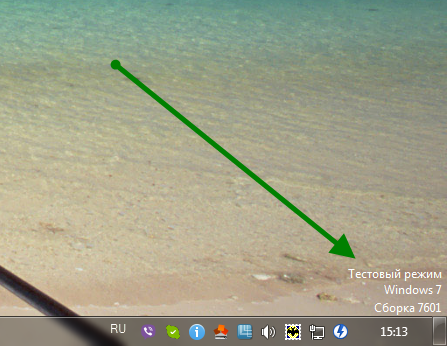
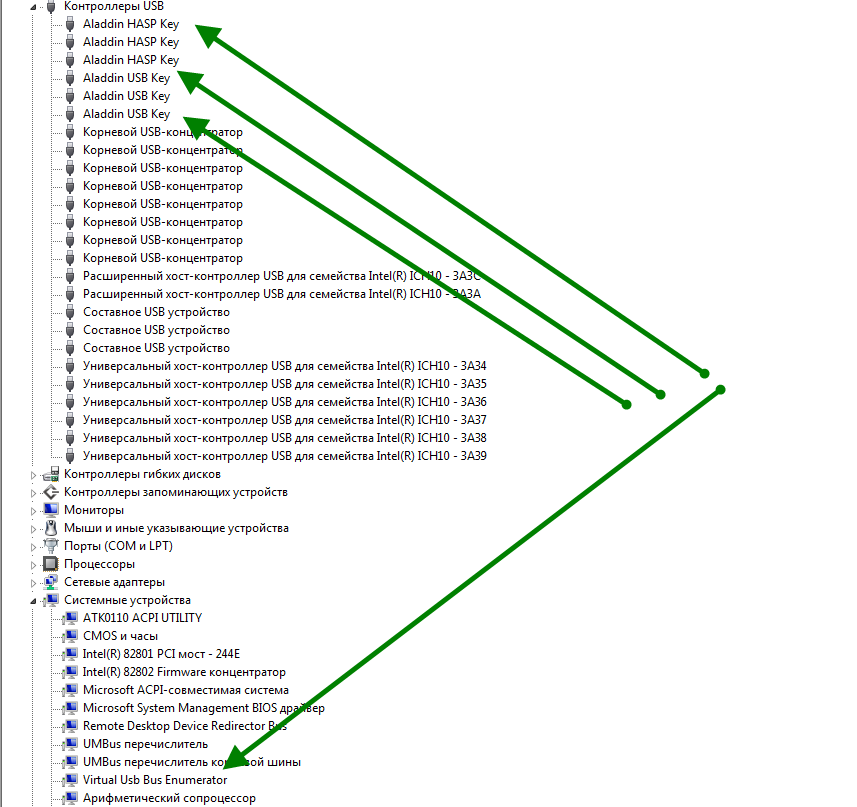
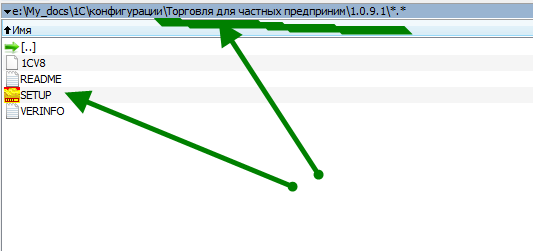
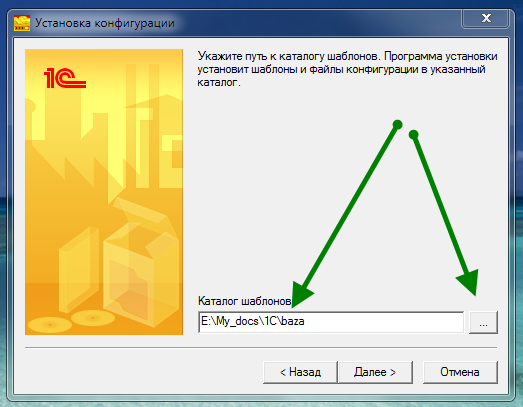
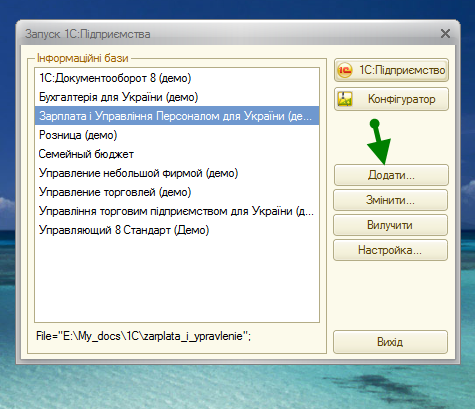
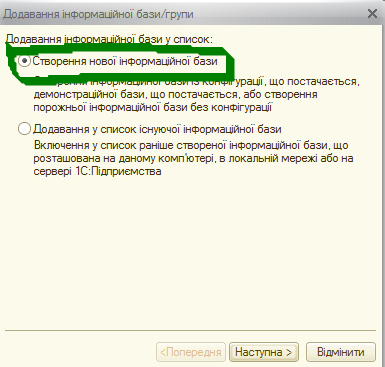

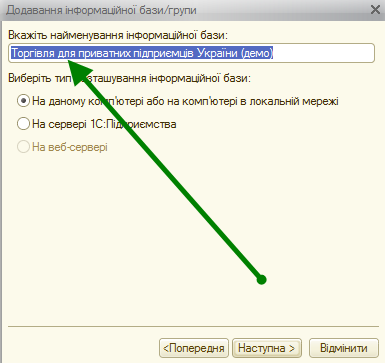
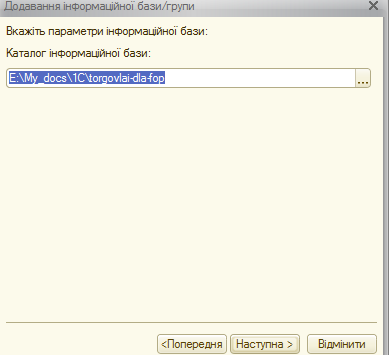
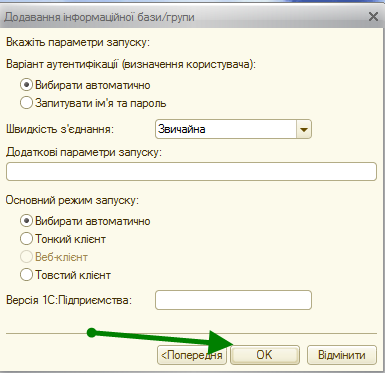
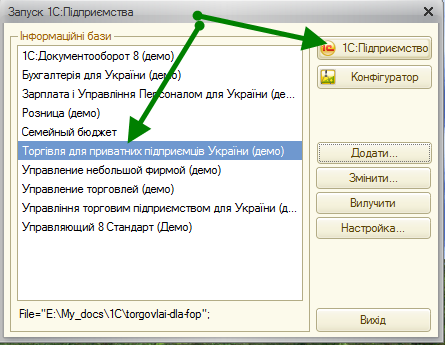
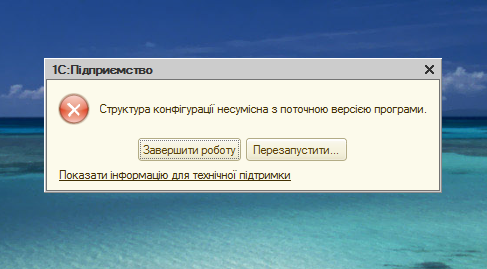
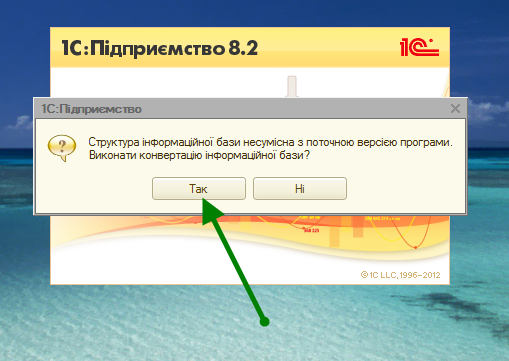
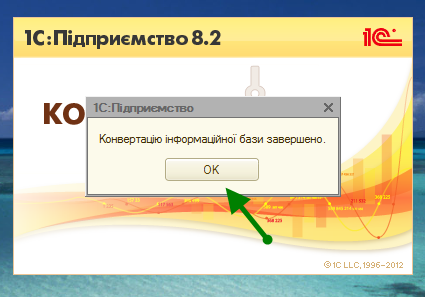

-%D0%B4%D0%BB%D1%8F-Windows/images/misc/im_skype.gif)

 ))
))